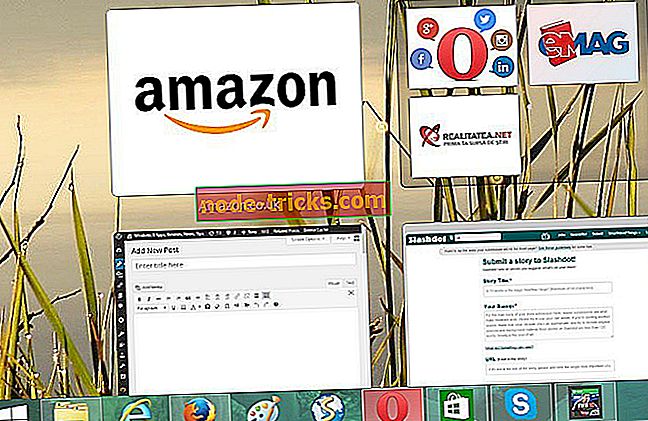.NET-keretrendszer letöltése Windows 10-hez
Előfordulhat, hogy nem tudja, de a Windows 10 a .NET 4.5 keretrendszerrel érkezik, de a legtöbb alkalmazáshoz .NET 3.5 keretrendszer szükséges, így ma már megmutatjuk, hogyan tölthet le .NET-keretrendszert a Windows 10 rendszerhez.

Valószínűleg vannak olyan alkalmazások a számítógépen, amelyekhez a .NET-keretrendszer régebbi verziója szükséges, és hogy hogyan engedélyezheti azt a Windows 10 rendszerben.
Hogyan tölthetek le .NET-keretrendszert?
- Használja a Vezérlőpultot
- Használja a Parancssor parancsot
- Használja a Windows telepítési adathordozóját
1. módszer - A Windows .NET 3.5 engedélyezése a Vezérlőpultról
- Nyomja meg a Windows Key + R gombot a Run ablak elindításához és írja be az appwiz.cpl parancsot, majd nyomja meg az Enter billentyűt.
- Amikor megnyílik a Programok és funkciók ablak, meg kell nyomnia a Windows funkciók be- és kikapcsolását, és keresse meg a .NET-et
- A 3.5 keretrendszer (beleértve a .NET 2.0-t és 3.0-at is) a listán.
- Ha a .NET-keretrendszer 3.5 (beleértve a .NET 2.0-t és 3.0-at is) elérhető, engedélyezze és kattintson az OK gombra.
- Kövesse az utasításokat a telepítés befejezéséhez, és ha a telepítés megköveteli a számítógép újraindítását.
A .NET 3.5 Framework telepítésének további módja egy olyan alkalmazás telepítése, amely .NET 3.5 keretrendszert igényel. Ha az alkalmazás nem észleli a .NET 3.5 Framework engedélyezését, akkor kérni fogja, hogy töltse le a keretrendszert.
Ezen kívül letöltheti a .NET 3.5 keretrendszert a Windows 10 rendszerben közvetlenül a Microsoft webhelyéről.
2. módszer - .NET 3.5 Framework telepítése offline módban a Parancssor segítségével
- Nyomja meg a Windows + + gombot a Run ablak megnyitásához.
- Írja be a cmd parancsot, és nyomja meg az Enter billentyűt.
- Megnyílik a Parancssor ablak.
- Dism.exe / online / enable-feature / featurename típus: NetFX3 / forrás: F: sourcessxs / LimitAccess. Ne felejtse el megváltoztatni az F-et, hogy megfeleljen a Windows 10 telepítő adathordozójának. A legtöbb esetben ez a DVD vagy USB-meghajtó, amelyet a Windows 10 telepítésére használ, ezért győződjön meg róla, hogy a Windows 10 DVD vagy USB csatlakozik a számítógéphez.
3. módszer - A .NET 3.5 keretrendszer telepítése a Windows telepítési adathordozón
Ha a Parancssor használata túl bonyolultnak tűnik az Ön számára, nem kell aggódnia, az egyszerűbb megoldás az új felhasználók számára.
Mindössze annyit kell tennie, hogy letölti ezt az eszközt, csatlakoztassa a Windows 10 DVD vagy USB meghajtót a számítógéphez, és kövesse az utasításokat. Ez a fájl ugyanaz, mint az előző megoldás, de ha az előző megoldás túl bonyolultnak tűnik az Ön számára, próbálkozzon ezzel.
A .NET 3.5 keretrendszer telepítése a Windows 10 rendszeren nem olyan nehéz, és reméljük, hogy ezek a lépések hasznosak voltak.
frissítés
Ha a Windows 10 legújabb verzióját futtatja, akkor tudnia kell, hogy a .NET-keretrendszer 4.7.2-t tartalmazza a Windows 10 október 2018-os frissítése. Azonban a .NET-keretrendszer 4.7.2-t telepítheti:
- A Windows 10 Fall Creators frissítése (1709-es verzió)
- Windows 10 Creators Update (1703-as verzió)
- A Windows 10 évfordulójának frissítése (1607-es verzió)
- A Windows Server 1709-es verziója
- Windows Server 2016
Sajnos nincs támogatás, ha Windows 10 1507 vagy Windows 1511-et használ. A cikk elkészítésekor a .NET Framework legújabb verziója 4.7.2 volt.
A szerkesztő megjegyzése: Ezt a bejegyzést eredetileg 2015 augusztusában tették közzé, és frissítették a frissesség és a pontosság érdekében.


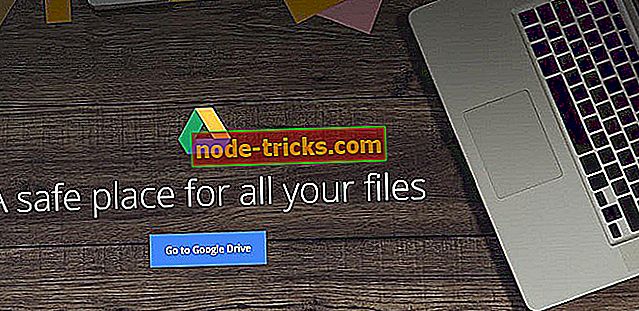
![A termék kulcsa nem egyezik meg a Windows SKU hibával [FIXED]](https://node-tricks.com/img/fix/166/product-key-does-not-match-windows-sku-error.jpg)